كيفية إضافة تطبيقات Android إلى جهاز Windows 8
منوعات / / February 14, 2022
 مع مرور كل يوم ، تم العثور على عدد التطبيقات من خلال متجر ويندوز يستمر بالنمو. ومع ذلك ، عندما يتعلق الأمر ببعض الألعاب والتطبيقات الاجتماعية والإنتاجية ، ستجد أنه غالبًا ما يتعين عليك الاستقرار إصدارات الطرف الثالث أو المستنسخات في هذه المرحلة.
مع مرور كل يوم ، تم العثور على عدد التطبيقات من خلال متجر ويندوز يستمر بالنمو. ومع ذلك ، عندما يتعلق الأمر ببعض الألعاب والتطبيقات الاجتماعية والإنتاجية ، ستجد أنه غالبًا ما يتعين عليك الاستقرار إصدارات الطرف الثالث أو المستنسخات في هذه المرحلة.
تكرس Microsoft جهودها لجذب مطوري الأسماء الكبيرة إلى Windows 8 ، لذا يمكنك أن تطمئن إلى أن العديد من هذه البرامج ستصل في النهاية إلى النظام الأساسي.
ماذا لو كنت لا تريد الانتظار؟ إذا كنت تقوم حاليًا بتأرجح جهاز يعمل بنظام Windows يعمل باللمس ، فلن تضطر إلى تسوية اختيار التطبيق الحالي. يمكنك بدلاً من ذلك فتح جهازك لما يزيد عن 500000 تطبيق Android أيضًا.
هل مازلت لا تباع على Windows 8؟ قد ترغب في توجيه انتباهك إلى تحديث Windows 8.1 القادم والاطلاع على دليلنا إلى 9 أسباب تجعله أفضل من Windows 8.
كيف يعمل هذا بالضبط؟ على الرغم من وجود العديد من الطرق الفنية لإنجاز هذه المهمة ، إلا أن أسهلها هو استخدام برنامج يسمى بلوستاكس. ليس فقط بلوستاكس سهل الاستخدام ، ومستقر تمامًا ، ويعمل مع الألعاب ثلاثية الأبعاد ولديه دعم متكامل من متجر Google Play - جنبًا إلى جنب مع بعض متاجر Android البديلة أيضًا.
إضافة تطبيقات Android إلى جهاز Windows 8 الخاص بك
للبدء ، اتبع هذه الخطوات البسيطة:
الخطوة 1: رئيس لأكثر من موقع BlueStack's وتنزيل مجموعة البرامج الخاصة بهم.
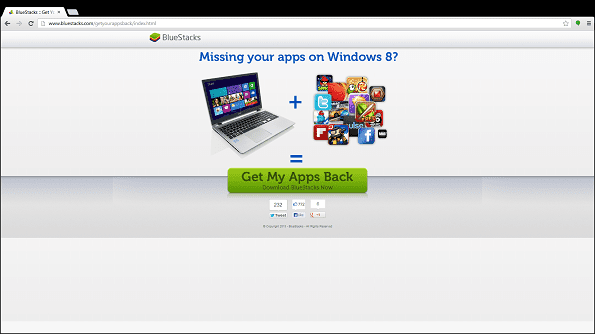
الخطوة 2: بمجرد فتح الملف الذي تم تنزيله ، سيظهر لك مربع تثبيت يطلب منك قبول الشروط والضغط على "متابعة" (كما هو موضح بالسهم الأحمر).
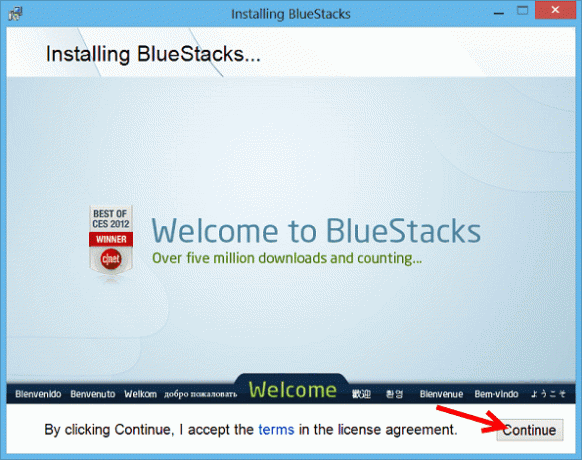
الخطوه 3: محاطة بدائرة باللون الأحمر ، سترى خيارين قابلين للنقر يتعاملان معهما اشعارات التطبيق والوصول إلى المتجر. إذا كنت ترغب في استخدام متجر Play وتطلب منك التطبيقات إخطارك بالأشياء المهمة ، فتأكد من تحديد كلا المربعين ثم اضغط على زر التثبيت.
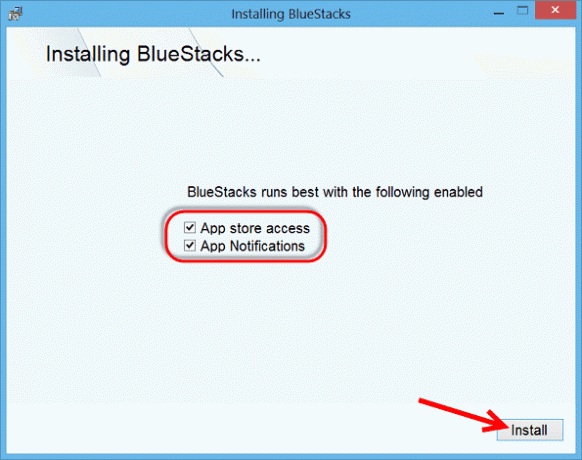
الخطوة الرابعة: سوف يشق Bluestacks طريقه خلال عملية التثبيت وعند الانتهاء ، سيبدأ التحميل في وضع ملء الشاشة ، على الفور.
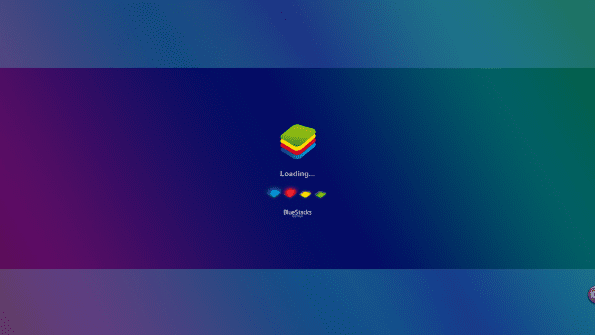
قد يستغرق تحميل BlueStacks نصف دقيقة أو نحو ذلك. بمجرد القيام بذلك ، سيتم تقديمك بواجهة مستخدم مخصصة.
هل تتساءل عن كيفية التنقل في واجهة المستخدم؟ بتمرير الماوس في الجزء السفلي الأيمن من واجهة المستخدم ، ستظهر شريط القوائم التالي:
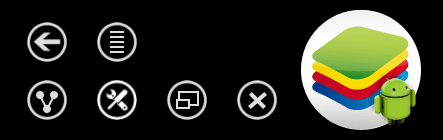
الزر الكبير مع الروبوت الروبوت عليه هو القائمة الرئيسية زر. رمز مظهر شريط الأدوات هو لـ إعدادات. السهم للعودة. باقي الأزرار سهلة بما يكفي للتعرف عليها فقط من خلال اللعب بها لمدة دقيقة أو نحو ذلك.
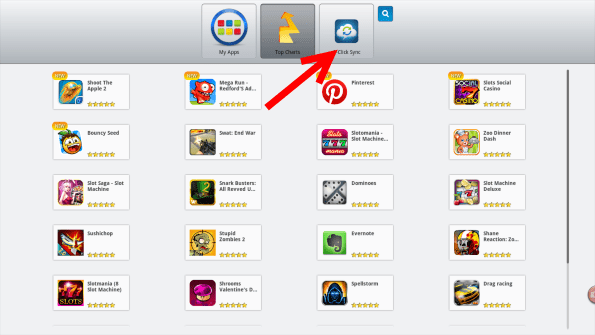
الخطوة الخامسة: تتمثل إحدى الخطوات الأولى بعد تثبيت Bluestacks في النقر فوق ملف 1-انقر فوق مزامنة الخيار (كما هو مبين بالسهم الأحمر أعلاه). ما يفعله هذا هو المزامنة مع جهاز Android الحالي - إذا كان لديك جهاز. هذا يعني أن أي تطبيقات تحصل عليها يمكن شراؤها وتنزيلها هنا.
يتيح لك النقر فوق هذا الخيار أيضًا متابعة عملية إضافة حساب Google الخاص بك للوصول إلى متجر Play وموارد Google الأخرى.
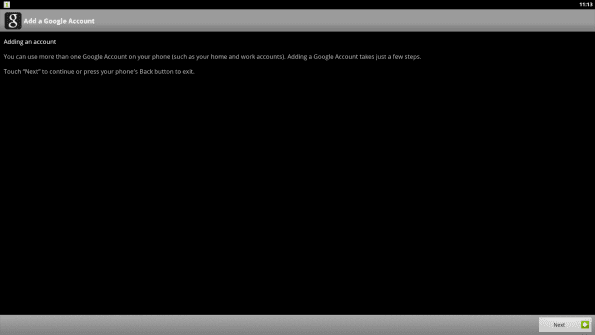
الخطوة السادسة: اتبع التعليمات وستنتهي قريبًا. سيعيدك Bluestacks إلى شاشته الرئيسية. ابحث عن الزر الذي يقول تطبيقاتي. اضغط عليها وانتقل إلى البحث في التطبيق.

الخطوة السابعة: ستظهر لك الآن شاشة بحث للعثور على التطبيقات. اكتب اسم التطبيق المطلوب. لهذا الدليل بحثت عنه الطيور الغاضبة حرب النجوم.
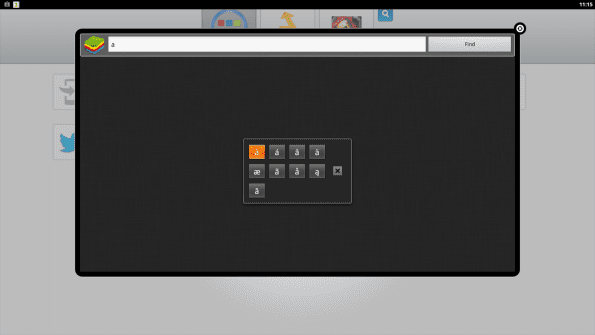
الخطوة 8: سيعرض البحث عدة نتائج من متاجر مختلفة مثل أمازون وجوجل بلاي. إذا ظهر أحد التطبيقات في Google Play ، فإننا نوصي باختياره لوجهة التنزيل الخاصة بك فوق أي تطبيق آخر.
لماذا ا؟ عادةً ما يكون أفضل ملف تنزيل يتم الاحتفاظ به ، ويقل احتمال وجود برامج ضارة مختبئة في الظل. بمجرد دخولك إلى المتجر ، اتبع تعليمات التنزيل وسيقوم Bluestacks بالباقي.

هذا الى حد كبير ذلك. أنت تعرف الآن كيفية إعداد حسابك وتنزيل التطبيقات. هناك بعض الإعدادات الممتعة الأخرى التي يمكنك تعلم العبث بها على الطريق ، ولكن هذا أكثر من كافٍ لتبدأ.
اختياري: قد يكون الوقت مناسبًا الآن للعودة إلى تطبيقاتي قسم BlueStacks وتحقق من أي تطبيقات قمت بتثبيتها للتأكد من أنها تعمل. كما سترى في لقطات الشاشة أدناه ، فإن ملفي الطيور الغاضبة حرب النجوم التثبيت يعمل على أكمل وجه!
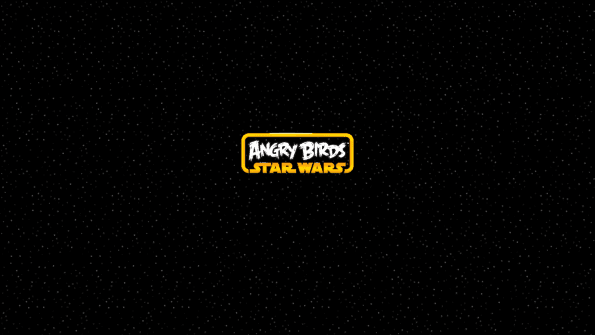
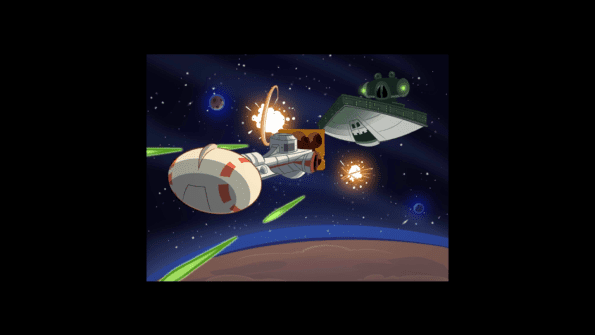
خواطر واعتبارات ختامية
هل Bluestacks هو الحل الأمثل؟ لا. إذا كنت تريد التوافق مع Android بنسبة 100٪ ، فأنت تريد جهاز Android.
تم تصميم Bluestacks حاليًا على نظام Android 2.3.4 الأقدم ، وهذا يعني أنه قد لا يعمل معه بعض أحدث التطبيقات. والخبر السار هو أن Bluestacks يعمل على الانتقال إلى Android Jelly Bean في المستقبل غير البعيد بشكل رهيب ، مما سيؤدي إلى تحسين التوافق مع التطبيقات بشكل أكبر.
ومن الجدير بالذكر أيضًا أن الجهاز الأسرع سيعمل على تشغيل تطبيقات Android هذه بشكل أفضل من جهاز الكمبيوتر اللوحي أو الكمبيوتر اللوحي الذي يعمل باللمس ، نظرًا لأن المحاكاة مطلوبة لتشغيل الأشياء. ومع ذلك ، إذا كان تطبيقًا مكثفًا لا يحتوي على رسومات (وليس لعبة) ، فيجب أن يتعامل حتى الجهاز الأبطأ مع التجربة بشكل جيد.
فماذا عن ذلك ، هل قمت بتنزيل Bluestacks وإعداده؟ ما رأيك ، هل أنت سعيد لأنك حصلت أخيرًا على جميع التطبيقات التي فاتتك؟
تم التحديث الأخير في 10 فبراير 2022
قد تحتوي المقالة أعلاه على روابط تابعة تساعد في دعم Guiding Tech. ومع ذلك ، فإنه لا يؤثر على نزاهة التحرير لدينا. يبقى المحتوى غير متحيز وأصيل.



